Labojums: ir nepieciešama kļūda par pēdējo Windows 10 versiju 1909 vai jaunāku
Šajā rakstā mēs centīsimies novērst kļūdu "Nepieciešama Windows 10 versija 1909 vai jaunāka versija", ar kuru The Last of Us spēlētāji saskaras pēc spēles palaišanas.

The Last of Us spēlētājiem ir ierobežota piekļuve spēlei, jo pēc spēles palaišanas tiek parādīta kļūda “Nepieciešama Windows 10 versija 1909 vai jaunāka versija”. Ja saskaraties ar šādu problēmu, varat atrast risinājumu, izpildot tālāk sniegtos ieteikumus.
- Kāda ir The Last of Us Windows 10 versija 1909 vai jaunāka ir nepieciešama kļūda?
- Kā novērst pēdējo Windows 10 versiju 1909 vai jaunāku versiju
Kāda ir The Last of Us Windows 10 versija 1909 vai jaunāka ir nepieciešama kļūda?
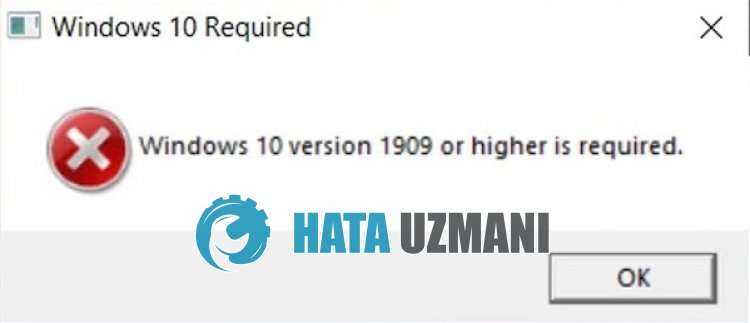
Kļūda “The Last of Us”: “Nepieciešama Windows 10 versija 1909 vai jaunāka versija” rodas ar veco Windows 10 versiju un tiek parādīta atskaņotāju priekšā.
Sistēmas Windows 10 vecās versijas dēļ šāda kļūda var rasties arī palaidēja The Last of Us saderības dēļ.
Šim nolūkam mēs sniegsim jums informāciju par to, kā novērst problēmu, minot dažus ieteikumus.
Kā novērst pēdējo no mums kļūdu, kas nepieciešama operētājsistēmas Windows 10 versijai 1909 vai jaunākai versijai
Lai labotu šo kļūdu, varat atrast problēmas risinājumu, izpildot tālāk sniegtos ieteikumus.
1-) Izslēdziet saderību
Saderība, kas tieklietota palaidējai The Last of Us, radīs "Nepieciešama Windows 10 versija 1909 vai jaunāka versija".
Šim nolūkam mēs varam novērst problēmu, atspējojot The Last of Us palaišanas programmas saderību.
- Vispirms pilnībā aizveriet spēli Steam un The Last of Us.
- Pēc tam piekļūstiet mapei Steam. (C:\Program Files (x86)\Steam)
- Pēc piekļūšanas Steam mapei atveriet izvēlni Properties, ar peles labo pogu noklikšķinot uz faila steam.exe mapē.
- Atvērtajā logā noklikšķiniet uz opcijas Saderība un atspējojiet opciju Palaist šo programmu saderības režīmā:.
Pēc šī procesa noklikšķiniet uz pogas Lietot un saglabājiet. Kad saglabāšanas process ir pabeigts, sasniedziet mapi, kurā ir instalēta spēle The Last of Us, un ar peles labo pogu noklikšķiniet uz attiecīgilietojumprogrammas tlou-i un tlou-i-l. un piekļūstiet rekvizītu izvēlnei.
Pēc tam tādā pašā veidā atspējojiet saderības režīmu, nospiediet pogu Lietot un saglabājiet.
Kad saglabāšanas process ir pabeigts, atverietlietojumprogrammu Steam un palaidiet The Last of Us un pārbaudiet.
2-) Atjauniniet savu operētājsistēmu
Fakts, ka jūsu Windows operētājsistēma nav atjaunināta, var radīt šādas problēmas.
- Meklēšanas sākuma ekrānā ierakstiet "Pārbaudīt atjauninājumus" un atveriet to.
- Pārbaudiet, atvērtajā ekrānā noklikšķinot uz pogas Pārbaudīt atjauninājumus.
Ja atjauninājums ir redzams, pārbaudiet, vai problēma joprojām pastāv, veicot jaunāko atjauninājumu.
Ja jūs to darāt un nav pārliecības par to, vai atjauninājums ir pieejams, varat iegūt efektīvāku risinājumu, izmantojot programmu Windows Update Assistant.
Noklikšķiniet, lai lejupielādētu Windows atjaunināšanas palīgu
Pēc lejupielādes noklikšķiniet uz pogas Atjaunināt tūlīt un gaidiet atjaunināšanas procesu.
Jūsu darbība var aizņemt ilgu laiku. Šim nolūkam neizslēdziet un nerestartējiet datoru, kamēr nav pabeigta atjaunināšana.








![Kā novērst YouTube servera [400] kļūdu?](https://www.hatauzmani.com/uploads/images/202403/image_380x226_65f1745c66570.jpg)














